RJ-3050Ai
Preguntas frecuentes y solución de problemas |
Creé una plantilla utilizando el editor de P-touch y la transferí a mi impresora, pero el resultado impreso es diferente de lo que veo en la pantalla del Editor de P-touch.
Si al imprimir plantillas creadas utilizando el Editor de P-touch o al transferirlas a su impresora muestran un tipo de letra, tamaño de letra o color de letra diferente (solo en las QL-810W y 820NWB) del que aparece en la pantalla del Editor de P-touch, revise los siguientes puntos y edite la plantilla en el Editor de P-touch.
![]() Cuando hay datos que "cambian dinámicamente" tales como la fecha y la hora
Cuando hay datos que "cambian dinámicamente" tales como la fecha y la hora
Cuando solo hay un objeto y este no incluye datos que "cambian dinámicamente" tales como la fecha y la hora
Siga las instrucciones a continuación para convertir los datos a imagen:
-
Mientras selecciona el objeto, haga clic derecho y seleccione [Propiedades].
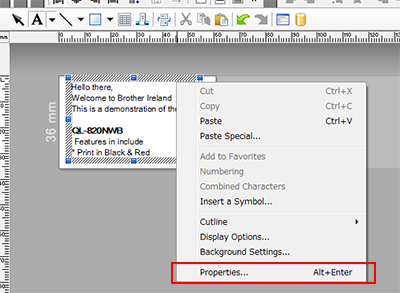
-
Seleccione [No se puede editar texto] en la pestaña [Expandido] y luego haga clic en [OK].
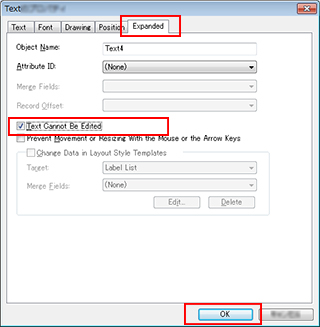
Si usted selecciona [No se puede editar texto], el objeto se convierte a una imagen (que usted puede ver en la pantalla del Editor de P-touch) y se transfiere a su impresora para que usted lo pueda imprimir tal y como lo ve en la vista previa.
-
Haga clic en [Archivo] - [Transferir Plantilla] - [Vista previa].
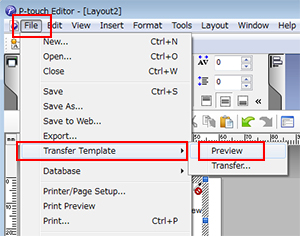
- Si el resultado de la vista previa es satisfactorio, transfiera la plantilla a su impresora.
Cuando hay varios objetos y ellos no incluyen datos que "cambian dinámicamente" tales como la fecha y la hora
Convierta los datos a imagen agrupando los objetos:
-
Seleccione todos los objetos.
-
Haga clic derecho y seleccione [Agrupar] - [Agrupar].
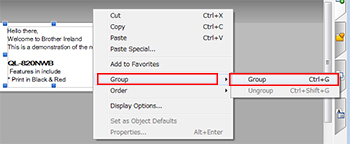
-
Haga clic en [Archivo] - [Transferir Plantilla] - [Vista previa].
- Si el resultado de la vista previa es satisfactorio, transfiera la plantilla a su impresora.
Cuando hay datos que "cambian dinámicamente" tales como la fecha y la hora
Convierta los datos a imagen agrupando los objetos:
-
Cree como un objeto separado los datos que "cambian dinámicamente".
-
Seleccione todos los objetos excepto el que se creó en el paso 1.
-
Haga clic derecho y seleccione [Agrupar] - [Agrupar].
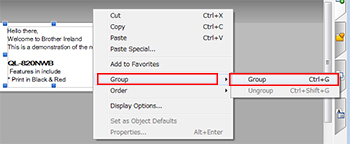
-
Haga clic en [Archivo] - [Transferir Plantilla] - [Vista previa].
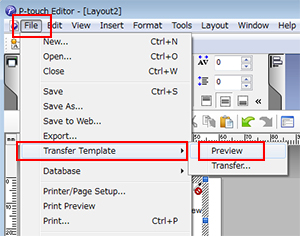
-
Si el resultado de la vista previa es satisfactorio, transfiera la plantilla a su impresora.
Usuarios de QL-810W o 820NWB:
Cree un objeto de un solo color (bien sea negro o rojo) para los datos que "cambian dinámicamente". (Cree objetos separadamente para cada color).
Modelos relacionados
MW-145BT, PJ-623, PJ-663, PJ-722, PJ-723, PJ-762, PJ-763, PJ-763MFi, PJ-773, PJ-822, PJ-823, PJ-862, PJ-863, PJ-883, PT-D800W, PT-E550W, PT-P900/P900c, PT-P900W/P900Wc, PT-P950NW, QL-1050, QL-1060N, QL-1100/1100c, QL-1110NWB/1110NWBc, QL-650TD, QL-720NW, QL-810W/810Wc, QL-820NWB/820NWBc, RJ-2030, RJ-2050, RJ-2140, RJ-2150, RJ-3050, RJ-3050Ai, RJ-3150, RJ-3150Ai, RJ-3230B, RJ-3250WB, RJ-4030, RJ-4030Ai, RJ-4040, RJ-4230B, RJ-4250WB, TD-2020/2020A, TD-2120N, TD-2130N, TD-4000, TD-4100N, TD-4410D, TD-4420DN/4420DN(FC), TD-4550DNWB / 4550DNWB(FC)
